
Εγχειρίδιο Γρήγορης Εκκίνησης TinyOWS¶
Το TinyOWS είναι ένα λογισμικό υψηλών επιδόσεων που υλοποιεί την διαδικτυακή υπηρεσία Transactional Web Feature Service (WFS-T) σε ένα ελαφρύ και εύκολα διαχειρίσημο περιβάλλον, με τη χρήση τεχνολογιών όπως CGI ή FastCGI και σε βάση δεδομένων PostGIS για αποθήκευση των χωρικών δεδομένων.
Αυτός ο οδηγός περιγράφει πως:
- να παρουσιάσετε ένα επίπεδο WFS στο λογισμικό QGIS
- να επεξεργαστείτε ένα επίπεδο WFS στο QGIS μεσω της τεχνολογίας WFS-T
Παρουσίαση δεδομένων επιπέδου WFS στο λογισμικό QGIS¶
- Κάντε κλίκ στο μενού .
- Κάντε κλίκ στο .
- Εδώ εμφανίζεται το αρχικό επίπεδο της PostGIS
- Επιλέξτε New.
- Πληκτρολογήστε tinyows_demo σαν όνομα σύνδεσης (Connection name) και Database
- Πιέστε OK.
- Πιέστε Connect.
- Επιλέξτε france στην λίστα πινάκων
- Επιλέξτε Add.
- Κάντε μεγέθυνση
- Επιλέξτε από το μενού
- Ενεργοποιούμε το πρόσθετο για επίπεδα WFS.
- Κάντε κλίκ στο μενού .
- Τώρα προσθέτουμε ένα επίπεδο WFS βασισμένο στον ίδιο πίνακα
- Επιλέξτε New.
- Συμπληρώστε tinyows σαν όνομα και http://localhost/cgi-bin/tinyows σαν URL
- Επιλέξτε OK.
- Πιέστε Connect.
- Επιλέξτε ows:france στη λίστα επιπέδων
- Ενεργοποιήστε Only request features overlapping the current view extent.
- Πιέστε OK.
- Το επίπεδο WFS τώρα εμφανίζεται:
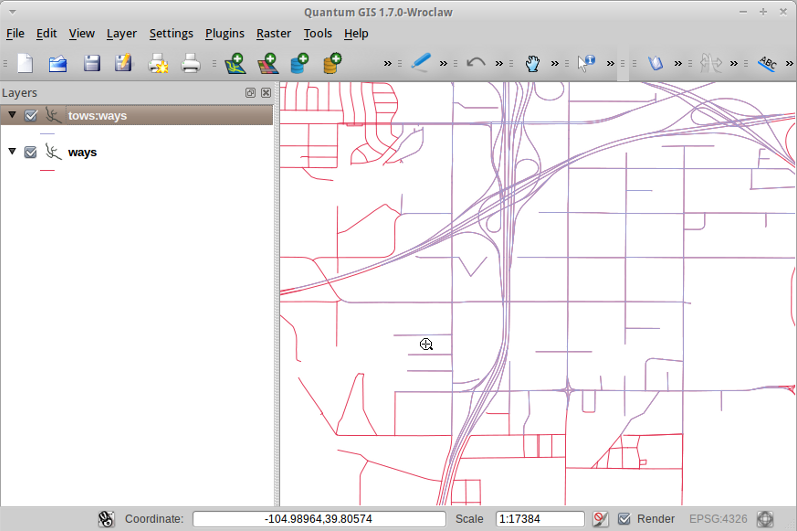
Επεξεργασία δεδομένων μέσω WFS-T¶
- Πιέστε .
- Πιέστε .
- Μετακινήστε εναν κόμβο σε άλλη θέση
- Πιέστε .
- Κρύψτε το επίπεδο απενεργοποιώντας tows:france στη λίστα επιπέδων
- Μπορείτε να δείτε τις επεξεργασίες με άλλο χρώμα μέσω της απευθείας σύνδεσης με την PostGIS.
